نُجري نقل البيانات من Android إلى iOS
عند التغيير من هاتف ذكي واحد إلى نظام تشغيل Android إلى آخر ، وتشغيله على نظام التشغيل نفسه ، لن تكون هناك مشكلات في نقل المعلومات. ولكن ماذا لو تم نقل البيانات بين الأجهزة على أنظمة تشغيل مختلفة ، على سبيل المثال ، من Android إلى iOS؟ هل من الممكن نقلها دون مشاكل خطيرة؟
محتوى
نقل البيانات من Android إلى iOS
لحسن الحظ ، قدم مطورو كل من أنظمة التشغيل القدرة على نقل معلومات المستخدم بين الأجهزة. تم إنشاء تطبيقات خاصة لهذا ، ولكن يمكنك استخدام بعض الطرق الخارجية.
الطريقة الأولى: الانتقال إلى iOS
الانتقال إلى iOS هو تطبيق خاص تم تطويره من قبل شركة Apple تم تصميمه لنقل البيانات من Android إلى iOS. يمكنك تنزيله لعب جوجل لنظام Android وفي AppStore لنظام التشغيل iOS. في كلتا الحالتين ، تحميل واستخدام التطبيق مجانا.
لكي تتمكن من نقل جميع بيانات المستخدم المهمة بهذه الطريقة ، تحتاج إلى استيفاء متطلبات معينة:
- على كلا الجهازين ، تحتاج إلى تثبيت هذا التطبيق ؛
- يجب أن يكون إصدار Android 4.0 على الأقل ؛
- إصدار IOS - على الأقل 9 ؛
- يجب أن يكون لدى iPhone مساحة حرة كافية لقبول جميع بيانات المستخدم الخاصة بك ؛
- من المستحسن أن تقوم بشحن البطاريات بالكامل على كلا الجهازين أو الاحتفاظ بها في تهمة. خلاف ذلك ، هناك خطر من أن إمدادات الطاقة قد لا تكون كافية. لا ينصح بشدة بمقاطعة عملية نقل البيانات ؛
- لتجنب الحمل الزائد على حركة الإنترنت ، يوصى باستخدام اتصال Wi-Fi. لنقل أكثر دقة ، من المستحسن أيضًا تعطيل البرامج الأخرى التي يمكنها استخدام Wi-Fi ؛
- من المستحسن تشغيل وضع "On Airplane" على كلا الجهازين ، نظرًا لأنه يمكن مقاطعة نقل البيانات حتى من خلال مكالمة أو رسالة قصيرة SMS واردة.
عند اكتمال المرحلة التحضيرية ، يمكنك المتابعة مباشرة إلى نقل جهات الاتصال:
- قم بتوصيل كلا الجهازين بشبكة Wi-Fi.
- على iPhone ، إذا قمت بتشغيله لأول مرة ، فحدد الخيار "نقل البيانات من Android" . إذا لم تشاهد قائمة الاسترداد ، فمن المرجح أن الجهاز قد تم استخدامه سابقًا وتحتاج إلى إعادة تعيين الإعدادات. عندها فقط ستظهر القائمة المطلوبة.
- ابدأ في الانتقال إلى iOS على جهاز Android. سيطلب التطبيق الوصول إلى معلمات الجهاز والوصول إلى نظام الملفات. توفر لهم.
- الآن تحتاج إلى تأكيد موافقتك على اتفاقية الترخيص الخاصة بالتطبيق في نافذة منفصلة.
- سيتم فتح نافذة "بحث عن الرمز" ، حيث تحتاج إلى النقر فوق "التالي" . بعد ذلك ، سيبدأ جهاز Android في البحث عن iPhone للاقتران.
- عندما يعثر البرنامج على جهاز iPhone ، سيتم عرض رمز التحقق على شاشته. على هاتف Android الذكي ، سيتم فتح نافذة خاصة حيث تحتاج إلى إعادة كتابة هذه المجموعة من الأرقام.
- الآن يبقى أن نلاحظ فقط أنواع البيانات التي تحتاج إلى نقلها. يمكنك نقل جميع معلومات المستخدم تقريبًا ، باستثناء طلبات من لعب السوق والبيانات فيها.
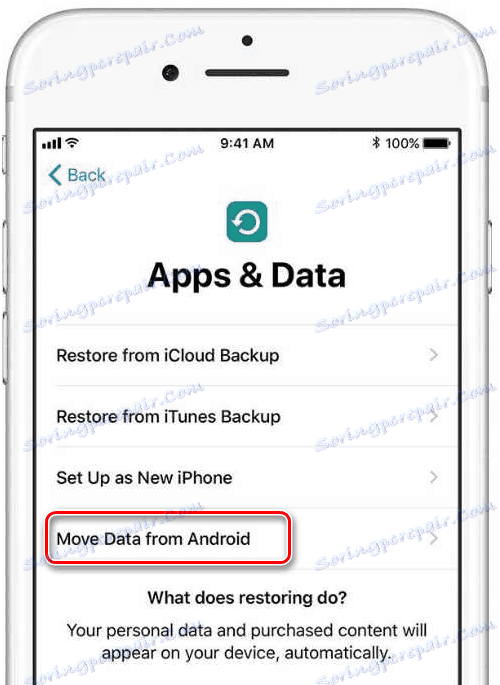


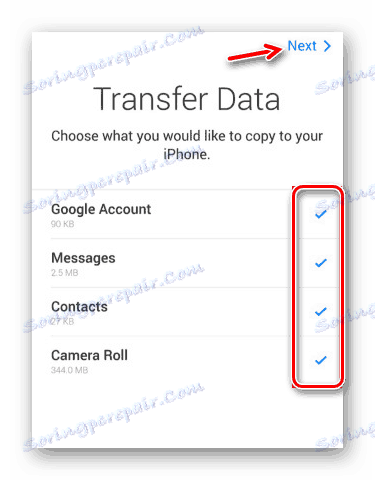
هذه الطريقة لنقل البيانات هي الأكثر ملاءمة وتصحيحًا ، ولكنها لا تعمل دائمًا بشكل طبيعي. قد لا يتم عرض بعض البيانات على iPhone.
الطريقة الثانية: Google Drive
محرك جوجل - هذه مساحة تخزينية في السحاب من Google ، حيث يمكن نسخ جميع البيانات من جهاز Android بنجاح. يمكن الوصول إلى هذا التخزين أيضًا من أجهزة Apple. سيكون جوهر هذه الطريقة عمل نسخ احتياطية على الهاتف ووضعها في السعة التخزينية في السحاب من Google ، ثم نقلها إلى iPhone.
على سبيل المثال ، في Android ، هناك ميزة مفيدة تتيح لك عمل نسخ احتياطية من جهات الاتصال على هاتفك. إذا لم تتمكن من استخدام قدرات النظام المضمنة لسبب ما ، فيمكنك استخدام تطبيقات جهة خارجية أو استخدام جهاز كمبيوتر.
مزيد من التفاصيل: كيفية نقل جهات الاتصال من Android إلى جهاز الكمبيوتر
لحسن الحظ ، يمكنك في الإصدارات الجديدة من iOS نقله عن طريق ربط حساب Google بهاتفك. ولكن عليك أولاً إعداد المزامنة على جهاز Android الخاص بك:
- اذهب إلى الإعدادات .
- ثم انتقل إلى "الحسابات" . بدلاً من معلمة منفصلة ، قد يكون لديك كتلة خاصة مع الحسابات المقترنة. هنا تحتاج إلى تحديد العنصر "Google" أو "المزامنة" . إذا كان هذا الأخير ، فاختره.
- اضبط المفتاح على الموضع الذي تم تمكينه في عنصر "تمكين المزامنة" .
- انقر على زر "المزامنة" في الجزء السفلي من الشاشة.
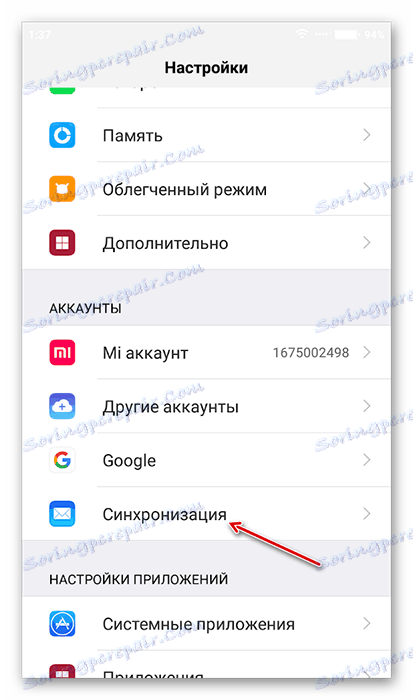
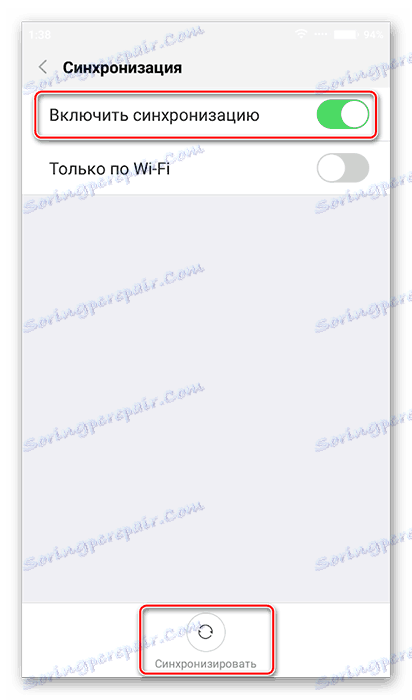
الآن عليك فقط ربط حسابك في Google بـ iPhone الخاص بك:
- في iOS ، انتقل إلى الإعدادات .
- ابحث عن العنصر "البريد ، العناوين ، التقويمات" هناك . اذهب الى ذلك.
- في قسم "الحسابات" ، انقر على "إضافة حساب" .
- الآن عليك فقط إدخال بيانات حسابك في Google ، المرتبط بالهاتف الذكي. بعد مزامنة الأجهزة ، يمكن عرض جهات الاتصال وعلامات التقويم والملاحظات وبعض بيانات المستخدم الأخرى في تطبيقات iOS الخاصة بها.
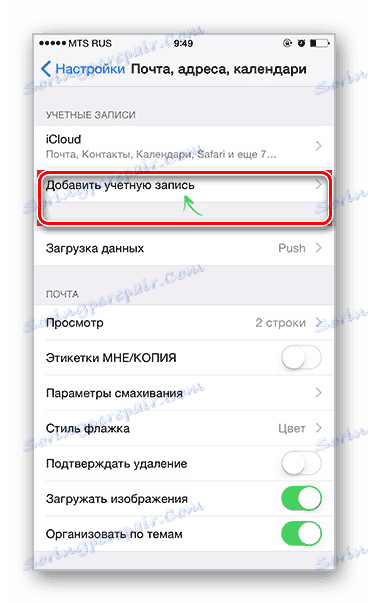
الموسيقى والصور والتطبيقات والمستندات وما إلى ذلك يجب أن يتم نقلها يدويا. ومع ذلك ، لتبسيط الإجراء ، يمكنك استخدام التطبيقات الخاصة. على سبيل المثال ، صور Google. ستحتاج إلى تنزيله على كلا الجهازين ، ثم إجراء المزامنة عن طريق تسجيل الدخول إلى نفس الحساب.
الطريقة الثالثة: النقل عبر الكمبيوتر
تتضمن هذه الطريقة تحميل معلومات المستخدم من Android إلى جهاز كمبيوتر ثم نقلها إلى iPhone باستخدام اي تيونز .
إذا كان نقل الصور والموسيقى والمستندات من Android إلى الكمبيوتر لا ينشأ عادةً عن مشاكل ، فإنها تنشأ مع نقل جهات الاتصال. لحسن الحظ ، يمكن القيام بذلك أيضًا بطرق عديدة وبسرعة نسبية.
بمجرد نقل جميع بيانات المستخدم بأمان إلى الكمبيوتر ، يمكنك بدء نقلها إلى iPhone:
- نقوم بتوصيل جهاز iPhone بالكمبيوتر. يمكن بالفعل أن يكون الهاتف الذكي أندرويد مفصولاً عن الكمبيوتر.
- على الكمبيوتر يجب أن يتم تثبيت iTunes. إن لم يكن ، ثم قم بتنزيل وتثبيت من موقع أبل الرسمي. إذا كان الأمر كذلك ، فقم بتشغيله وانتظر حتى يتم تهيئة الجهاز بواسطة البرنامج.
- كمثال ، فكّر في كيفية نقل الصور من جهاز الكمبيوتر إلى iPhone. للبدء ، انتقل إلى "الصورة" ، الموجودة في القائمة العلوية.
- وضع علامة على الفئات المطلوبة وتحديد الصور في "مستكشف" .
- لتنشيط إجراء النسخ ، انقر فوق الزر "تطبيق" .
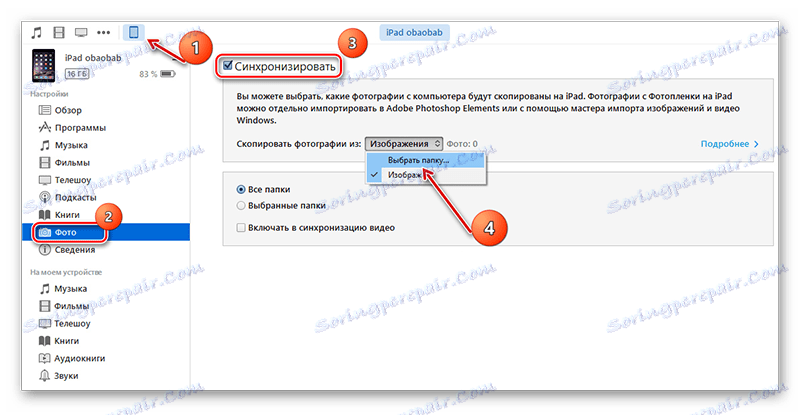
لا يوجد شيء صعب في نقل بيانات المستخدم من Android إلى iPhone. إذا لزم الأمر ، يمكن الجمع بين الطرق المقترحة.
